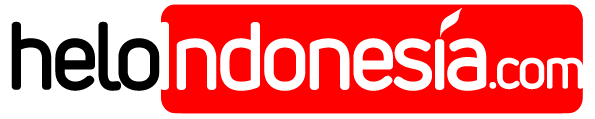HELOINDONESIA.COM - Jika koneksi internet Anda melalui WiFi menjadi tidak stabil dan tidak berfungsi sebagaimana mestinya, teruslah membaca artikel ini, karena kami akan memberikan beberapa tip untuk memperbaiki koneksi nirkabel yang lambat dan rusak.
Memiliki koneksi WiFi yang tidak stabil, terputus, tidak berfungsi dengan baik dan menyebabkan masalah bagi kita adalah gangguan nyata dan sesuatu yang cukup mengganggu, karena banyak perangkat di rumah bergantung padanya.
Dalam kebanyakan kasus, WiFi tidak stabil disebabkan oleh kemacetan nirkabel. Artinya, terlalu banyak orang yang menggunakan koneksi nirkabel berjalan di jaringan yang tumpang tindih atau sinyal campuran, yang menyebabkan kinerja jaringan menjadi lebih buruk.
Ketika ada banyak sinyal nirkabel yang bersaing, tentu saja daya dan efisiensi berkurang.
Biasanya, itulah alasan mengapa WiFi tidak stabil dan itu terjadi terutama di gedung dengan apartemen atau kantor pribadi. Untungnya, ada cara agar koneksi WiFi kembali stabil dan memulihkan kecepatannya:
Alasan utama, seperti yang telah kami katakan, WiFi menjadi tidak stabil adalah apa yang dikenal sebagai interferensi nirkabel.
Kemacetan nirkabel disebabkan oleh masalah dengan dua faktor: tumpang tindih frekuensi dan saluran WiFi yang terbatas.
Hamparan nirkabel
Ketika dua atau lebih router WiFi disiarkan di saluran yang sama, keduanya akan memperlambat satu sama lain dan menyebabkan koneksi tidak stabil.
Itu adalah hal yang sama yang terkadang terjadi pada radio ketika dua stasiun digabungkan pada dial karena antena terlalu dekat.
Masalahnya lebih besar ketika ruangnya lebih kecil, yaitu, jika ini terjadi di blok flat di mana lusinan router melakukan transmisi pada saluran yang sama, itu dapat menyebabkan koneksi tidak berfungsi sebagaimana mestinya.
Saluran Wi-Fi
WiFi dibagi menjadi frekuensi dalam spektrum gigahertz (GHz) 2,4GHz dan 5GHz untuk WiFi 5 dan WiFi 6. Jika kita memiliki router dengan WiFi 6E, kita juga dapat mengakses pita 6 GHz yang baru. Setiap frekuensi dibagi menjadi peningkatan yang lebih kecil, yang kami sebut saluran.
Frekuensi 2,4 GHz hanya memiliki 11 saluran, oleh karena itu frekuensi tersebut paling banyak mengalami kemacetan, selain fakta bahwa hanya tiga saluran ini yang tidak tumpang tindih. Ini berarti bahwa kecepatan dan kualitas koneksi sangat menurun bila ada lebih banyak router di area yang sama.
5 GHz menawarkan 23 saluran yang tidak tumpang tindih, serta memiliki jangkauan yang lebih pendek, yang berarti Anda memiliki lebih sedikit sinyal radio yang tumpang tindih.
Agar Anda memahami perbedaan utama antara 2,4 dan 5 GHz, anggap saja sebagai radio AM dan FM, di mana AM memberikan jangkauan yang lebih besar, tetapi memiliki audio yang lebih buruk, sedangkan FM terdengar jauh lebih baik, tetapi tingkat jangkauannya lebih rendah.
Di sisi lain, model router 6GHz Wi-Fi 6E memiliki keunggulan yang jelas dibandingkan pendahulunya. Spektrum 6 GHz cukup baru sehingga hanya sedikit konsumen yang memiliki akses ke sana.
Jika kita memiliki router dengan Wi-Fi 6Esesuai dengan spesifikasi Wi-Fi Alliance, router tersebut dapat mengakses 14 saluran "gemuk" 80 Hz atau tujuh saluran super lebar 160 Hz. Karena salurannya lebih luas dan lebih cepat, dengan WiFi 6E kami akan mencapai kecepatan dan keandalan tertinggi dari semuanya.
Perangkat dan kabel USB 3.0
Juga menyebabkan interferensi adalah radiasi dari kabel dan perangkat USB 3.0 yang tidak berpelindung.
Beberapa kabel USB 3.0 standar memancarkan radiasi 2,4 GHz yang dapat menyebabkan masalah dengan Bluetooth dan perangkat nirkabel yang tersambung pada frekuensi tersebut.
Itu dapat diselesaikan dengan berbagai cara seperti:
- Kami menganalisis dan menemukan perangkat USB 3.0 mana yang menjadi penyebab dan kami memutuskan sambungan.
- mungkin ada baiknya menggantinya dengan kabel lain yang berpelindung.
- Solusi lain dapat memindahkan penerima nirkabel dari kabel dan perangkat USB 3.0.
- Pindahkan dongle USB sejauh mungkin dari antena atau pemancar/penerima USB.
Hanya catatan tentang kabel berpelindung: mereka memiliki lapisan logam yang melindungi kabel dari interferensi nirkabel luar. Tapi lapisan logam itu juga mencegah kabel bertindak sebagai antena untuk radiasi 2,4 GHz.
Mendeteksi WiFi yang tidak stabil
Hal pertama yang harus kita lakukan adalah menginstal aplikasi di komputer kita untuk memindai saluran nirkabel dan dengan demikian mengetahui mana yang sangat penuh, yaitu dengan banyak koneksi, dan mana yang gratis. Untuk itu kami akan menginstal WiFi Analyzer di komputer yang dapat ditemukan di Microsoft Store.
Menggunakan WiFi Analyzer sangat sederhana. Segera setelah terinstal, kami menjalankannya dan kami akan melihat bagaimana secara langsung mendeteksi intensitas sinyal WiFi kami, yang berosilasi antara nol dan -100 desibel miliwatt (dBm).
Jika kami memiliki jaringan 5GHz, sakelar di bagian bawah antarmuka aplikasi memungkinkan Anda beralih antara deteksi 2,4GHz dan 5GHz.
- Kami mengklik Analisis di bilah menu atas.
- Sekarang ini menunjukkan kepada kita visualisasi jaringan WiFi di sekitarnya. Jika dua jaringan disiarkan di saluran yang sama, kami akan melihat bahwa keduanya tumpang tindih. Setiap kanal memiliki angka antara satu hingga 161 pada frekuensi 5 GHz dan satu hingga 11 pada frekuensi 2,4 GHz.
Mengubah saluran router
Setelah kita melihat saluran mana yang tidak ditempati oleh sinyal lain, sekarang saatnya mengakses konfigurasi router kita. Kami harus melakukannya melalui Chrome atau Microsoft Edge.
Sayangnya, setiap router memiliki cara berbeda untuk memasukkan konfigurasinya, meskipun secara umum sangat mirip di semua merek. Pada yang utama dilakukan seperti ini:
- Peralatan bersih: Kami masuk ke browser dan pergi ke https://routerlogin.net
- Tp link : kita arahkan ke https://tplinklogin.net
- Linksys atau ZTE dan banyak lagi router (kebanyakan): Kami masuk ke browser dan pergi ke https://192.168.1.1 atau https://192.168.1.0
Kemudian dia akan meminta user dan password. Itu harus ada di manual router atau kadang-kadang bahkan di stiker di bagian belakang router. Jika tidak demikian, kami harus berkonsultasi dengan perusahaan yang memberikan layanan tersebut kepada kami. Banyak yang masuk dengan kombinasi seperti “admin – admin”, “admin-1234” atau “admin – password”.
Untuk mencapai perubahan saluran biasanya di Pengaturan Nirkabel> Pengaturan Lanjutan atau yang serupa. Kita harus berkonsultasi dengan manual router kita, karena menu berubah tergantung mereknya.
Setelah kami beralih ke saluran yang menganggur, semua ketidakstabilan dan gangguan akan hilang.